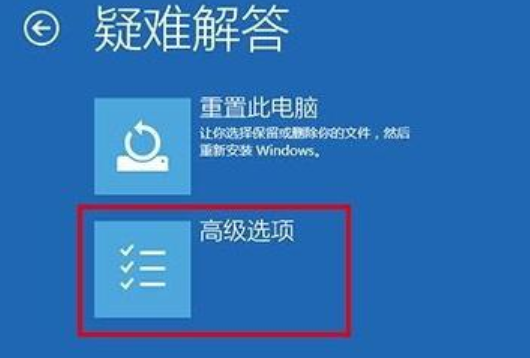
联想笔记本电脑蓝屏怎么解决?电脑开机蓝屏是非常常见的电脑故障现象,因为导致蓝屏的原因很多,解决方法也不同.有网友反映自己的联想笔记本电脑蓝屏怎么解决,下面小编就教下大家联想笔记本电脑蓝屏的解决方法.
联想笔记本电脑蓝屏
工具/原料
系统版本:windows10
品牌型号:联想笔记本电脑
方法步骤
方法一
1.联想笔记本电脑蓝屏怎么解决?首先尝试一下重启电脑,电脑系统偶尔出现一些冲突就会出现此问题,重启即可。如果还是没有解决就尝试进入安全模式。按下开机键,等待出现系统启动画面,按下关机键,重复三次进入疑难解答,选择高级选项。
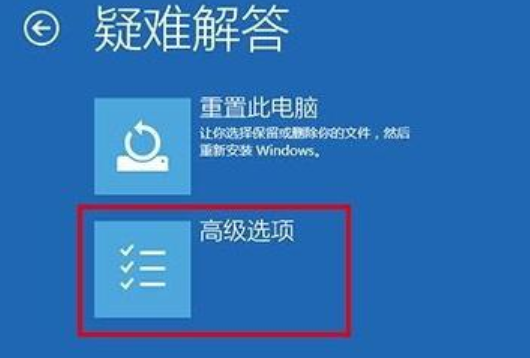
2.接着选择启动设置,然后点击重启按钮。
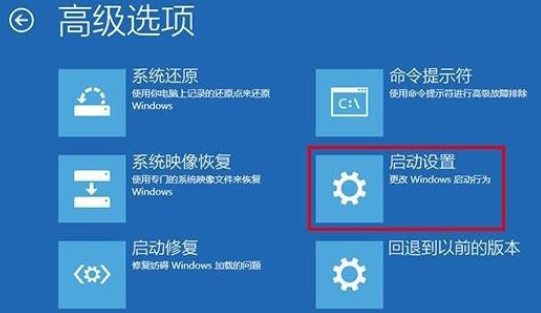
3.在这个页面下按下F4键即可进入安全模式,然后卸载最近安装的软件、驱动程序,很多蓝屏是软件之间的冲突造成的。
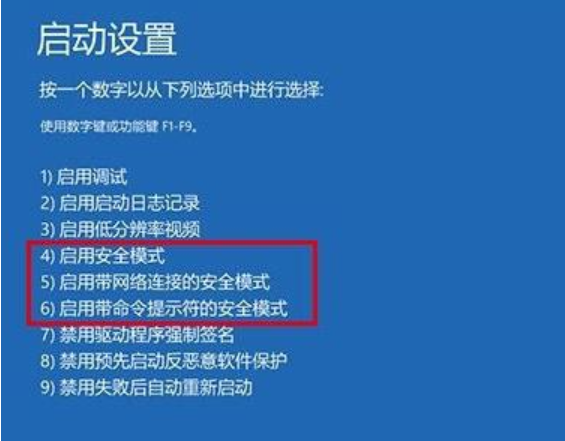
方法二
若上述方法不能进行修复,那么我们还是需要借助可以开机上网的电脑通过小白一键重装系统工具制作U盘启动盘,设置U盘启动,进入PE重装系统,此方法可以解决除了硬件原因造成的全部电脑问题。
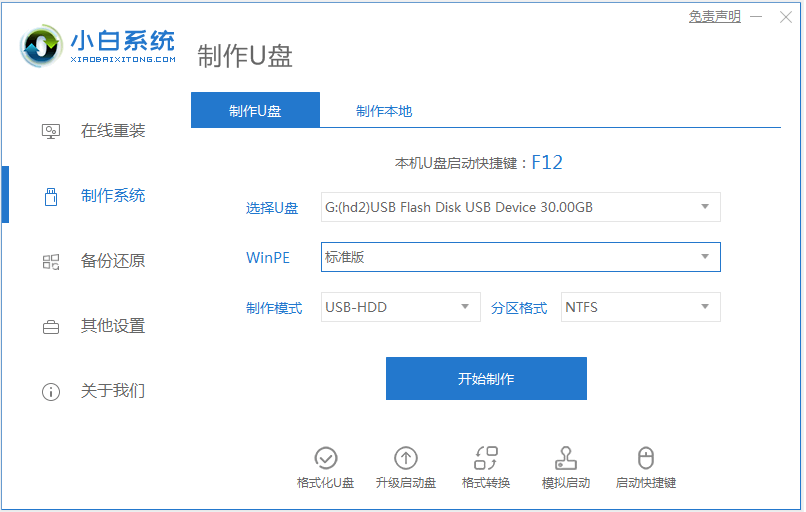
总结
方法一
联想笔记本电脑蓝屏怎么解决?首先尝试一下重启电脑,电脑系统偶尔出现一些冲突就会出现此问题,重启即可。如果还是没有解决就尝试进入安全模式。按下开机键,等待出现系统启动画面,按下关机键,重复三次进入疑难解答,选择高级选项。
接着选择启动设置,然后点击重启按钮。
在这个页面下按下F4键即可进入安全模式,然后卸载最近安装的软件、驱动程序,很多蓝屏是软件之间的冲突造成的。
方法二
若上述方法不能进行修复,那么我们还是需要借助可以开机上网的电脑通过小白一键重装系统工具制作U盘启动盘,设置U盘启动,进入PE重装系统,此方法可以解决除了硬件原因造成的全部电脑问题。
这就是联想笔记本电脑蓝屏的解决方法所在,有需要的用户可以根据上述方法进行修复。






 粤公网安备 44130202001059号
粤公网安备 44130202001059号